Αυτός ο οδηγός θα μιλήσει πώς να εγγράψετε ένα DVD σε Windows και Mac. Αν και έχει καταστεί ξεπερασμένη μορφή, μπορεί να έχετε ακόμα μια συλλογή από DVD ταινιών ή μουσικής στα χέρια σας. Για να προστατεύσουν το περιεχόμενο και να εμποδίσουν τους πελάτες να κάνουν αντίγραφα, τα στούντιο συνήθως πρόσθεταν κρυπτογράφηση σε εμπορικά DVD ή τη συμπίεζαν. Ως αποτέλεσμα, μπορείτε να παίξετε μόνο το DVD σας αλλά όχι να το ψηφιοποιήσετε. Μην ανησυχείς! Αυτός ο οδηγός σας λέει τρεις τρόπους για να κάνετε τη δουλειά εύκολα.

Για να παρακάμψετε την κρυπτογράφηση και άλλους περιορισμούς στο DVD σας, θα χρειαστείτε μια ισχυρή συσκευή εγγραφής DVD. Aiseesoft οθόνη εγγραφής είναι η σωστή απάντηση. Έχει τη δυνατότητα εγγραφής οποιωνδήποτε DVD με δυνατότητα αναπαραγωγής σε ψηφιακά αρχεία βίντεο, ώστε να μπορείτε να τα παρακολουθείτε οποτεδήποτε και οπουδήποτε.

Λήψεις
Εγγραφή οθόνης Aiseesoft - Καλύτερη συσκευή εγγραφής DVD
100% ασφαλής. Χωρίς διαφημίσεις.
100% ασφαλής. Χωρίς διαφημίσεις.
Η καλύτερη συσκευή εγγραφής DVD παρέχει δύο εκδόσεις, μία για υπολογιστή και η άλλη για Mac. Εγκαταστήστε το σωστό στον υπολογιστή σας και ξεκινήστε το. Επιλέξτε το Εγγραφής βίντεο για να ανοίξετε τη διεπαφή. Στη συνέχεια, εισαγάγετε ένα DVD στο μηχάνημά σας και κάντε κλικ στο Παύση μόλις αρχίσει να παίζει.

Εντοπίστε το Display και κάντε κλικ στο κουμπί Εξατομικευμένο για να ορίσετε την περιοχή εγγραφής βάσει του βίντεο. Για να εγγράψετε ένα DVD σε πλήρη οθόνη, επιλέξτε Πλήρης αντι αυτου. Ανάβω Ήχος συστήματος, ενώ απενεργοποιείται Webcam και Μικρόφωνο, που θα τραβήξει το πρόσωπο και τη φωνή σας. Εάν θέλετε να αλλάξετε περισσότερες επιλογές, κάντε κλικ στο ρυθμίσεις κουμπί. Παίξτε το DVD και κάντε κλικ REC κουμπί στη συσκευή εγγραφής DVD για να ξεκινήσει η εγγραφή του.
Συμβουλή: Εάν θέλετε να αλλάξετε περισσότερες επιλογές, κάντε κλικ στο ρυθμίσεις κουμπί.

Όταν θέλετε να διακόψετε την εγγραφή DVD, κάντε κλικ στο στάση κουμπί στη γραμμή εργαλείων. Λίγα δευτερόλεπτα αργότερα, θα εμφανιστεί το παράθυρο προεπισκόπησης. Εδώ μπορείτε να ελέγξετε την εγγραφή DVD και να κόψετε ανεπιθύμητα καρέ με το Συνδετήρας λειτουργικότητα. Τέλος, κάντε κλικ στο Αποθήκευση για εξαγωγή της εγγραφής στον σκληρό σας δίσκο.
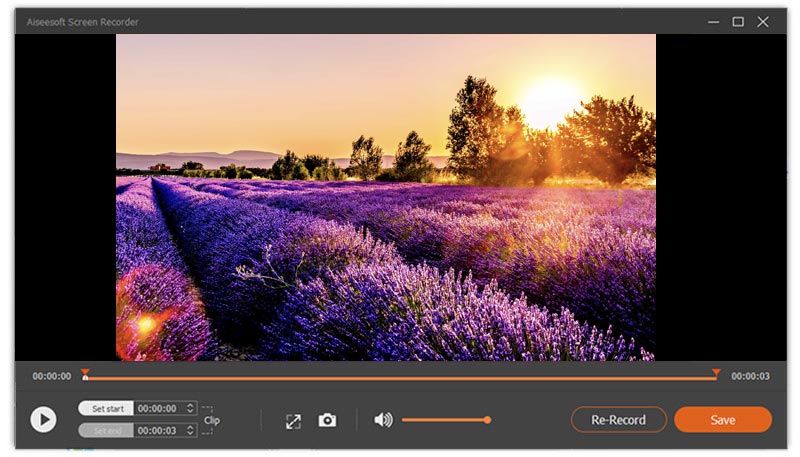
Το Handbrake είναι μια συσκευή εγγραφής DVD ανοιχτού κώδικα για PC και Mac. Είναι απολύτως δωρεάν με ορισμένα μειονεκτήματα, όπως περιορισμένες μορφές εξόδου, περίπλοκη ρύθμιση και γενική ποιότητα εξόδου. Εάν δεν σας πειράζει, ακολουθήστε τον οδηγό για να εγγράψετε ένα DVD δωρεάν.
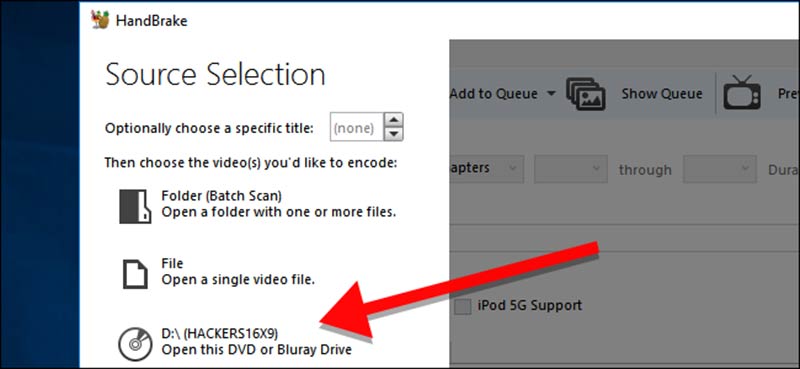
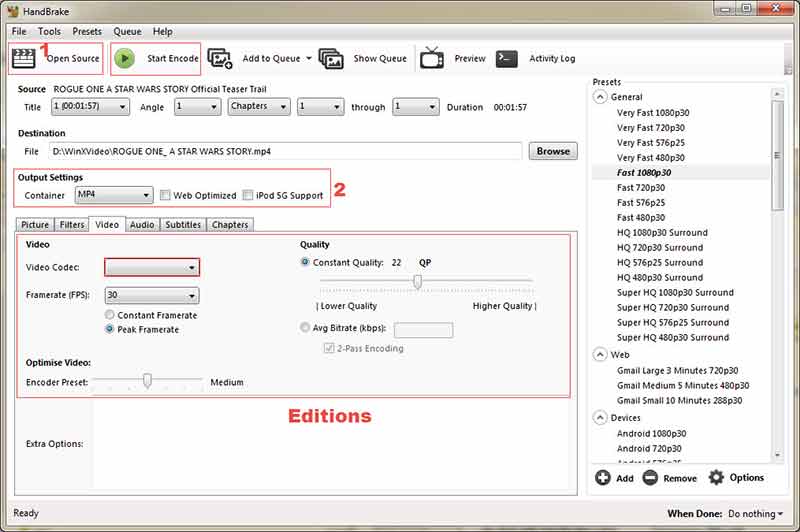
Σημείωση: Δεδομένου ότι το Handbrake είναι ένα έργο ανοιχτού κώδικα, μπορεί να επεξεργαστεί μόνο μη κρυπτογραφημένα DVD.
Το VLC είναι ένας άλλος τρόπος για να εγγράψετε ένα DVD χωρίς να πληρώσετε ούτε δεκάρα. Ως πρόγραμμα αναπαραγωγής πολυμέσων, το VLC προσφέρει άφθονα χρήσιμα εργαλεία, συμπεριλαμβανομένης της εγγραφής DVD. Θεωρώντας ότι η ροή εργασίας είναι περίπλοκη, μοιραζόμαστε τα παρακάτω βήματα:
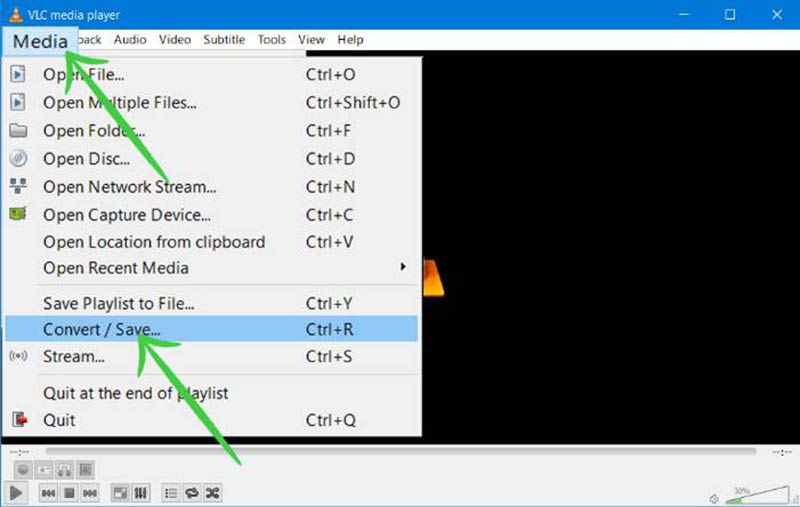
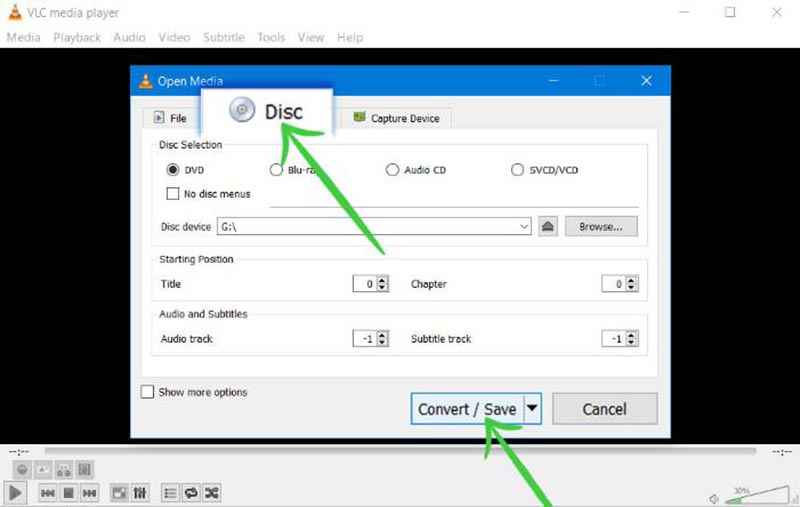
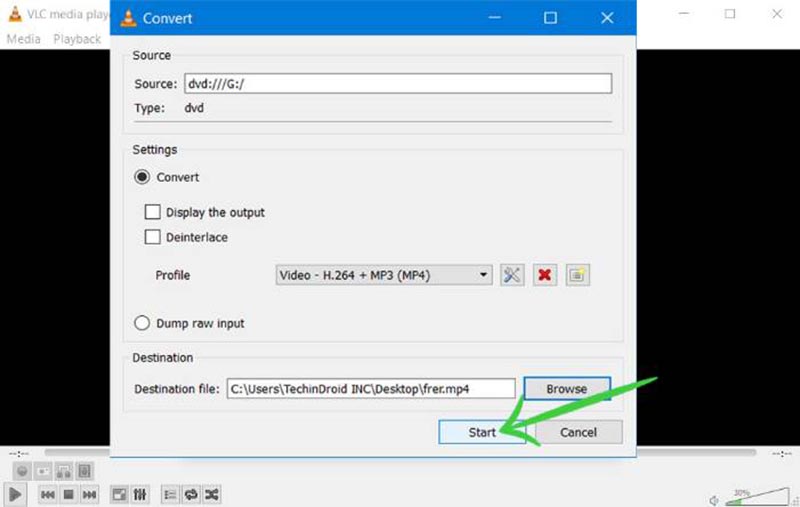
Περισσότερες Πληροφορίες
Είναι νόμιμο να εγγράψετε DVD για προσωπική χρήση;
Αν και δεν υπάρχει κανόνας σχετικά με αυτό, η εγγραφή DVD είναι γενικά παράνομη. Όσον αφορά την προσωπική χρήση, το θέμα μπορεί να είναι λίγο διφορούμενο, καθώς η πληρωμή του DVD πρέπει να περιέχει ένα ψηφιακό αντίγραφο.
Μπορώ να εγγράψω ένα DVD σε USB stick;
Δεν μπορείτε να εγγράψετε απευθείας μια μονάδα flash DVD σε USB. Εναλλακτικά, πρέπει να εγγράψετε ένα DVD στον υπολογιστή και μετά να μεταφέρετε τα ψηφιακά αρχεία στο USB stick σας.
Πώς να εγγράψετε ένα DVD σε άλλο DVD;
Εάν πρέπει να εγγράψετε ένα DVD σε έναν άλλο δίσκο, πρέπει να έχετε μια συσκευή εγγραφής DVD με δύο μονάδες δίσκου ή μπορείτε να το κάνετε στον υπολογιστή σας χρησιμοποιώντας ένα πρόγραμμα εγγραφής DVD.
Συμπέρασμα
Αυτός ο οδηγός έχει κοινοποιήσει τρεις επαληθευμένες μεθόδους για την εγγραφή ενός DVD σε υπολογιστή και Mac. Το Handbrake είναι ένα γνωστό πρόγραμμα λογισμικού DVD recorder, αλλά δεν μπορεί να χειριστεί εμπορικούς δίσκους. Το VLC είναι ένας δωρεάν τρόπος εγγραφής DVD, αν και η ποιότητα εξόδου δεν είναι πολύ καλή. Το Aiseesoft Screen Recorder είναι η καλύτερη επιλογή για την εκτέλεση της εργασίας χωρίς απώλεια ποιότητας. Εάν έχετε άλλες ερωτήσεις σχετικά με το θέμα, αφήστε ένα μήνυμα κάτω από αυτήν την ανάρτηση.
Συμβουλές εγγραφής οθόνης
Διορθώστε το ζήτημα Bandicam Lag στα Windows Bandicam Mac Διακοπή εγγραφής οθόνης QuickTime Εγγραφή συγκεκριμένου παραθύρου Εγγραφή οθόνης Ιστορία Instagram Λήψη φωτογραφίας με κάμερα Web σε Mac Εγγραφή βίντεο HD σε DVD Εγγραφή DVD Εγγραφή κλήσης Skype
Το Aiseesoft Screen Recorder είναι το καλύτερο λογισμικό εγγραφής οθόνης για την καταγραφή οποιασδήποτε δραστηριότητας όπως διαδικτυακά βίντεο, κλήσεις κάμερας web, παιχνίδι σε Windows / Mac.
100% ασφαλής. Χωρίς διαφημίσεις.
100% ασφαλής. Χωρίς διαφημίσεις.